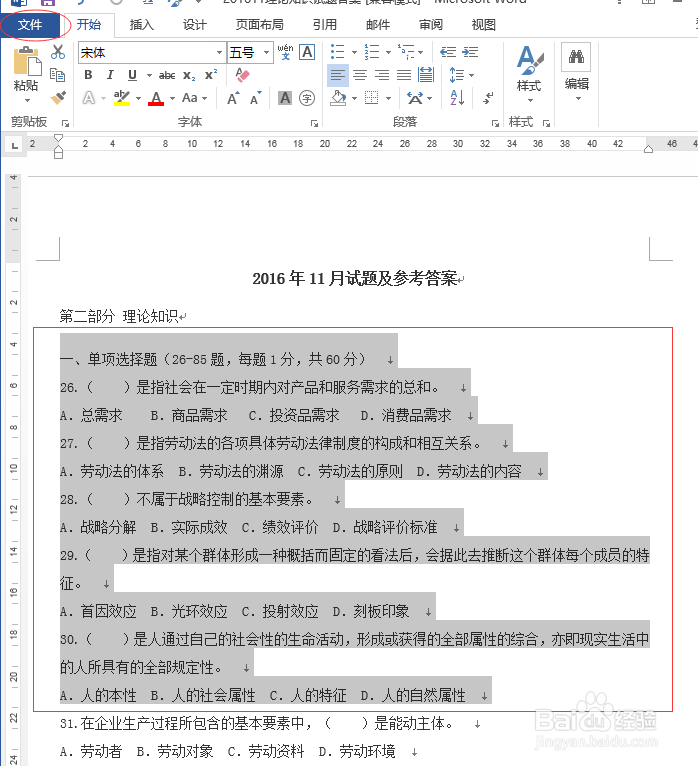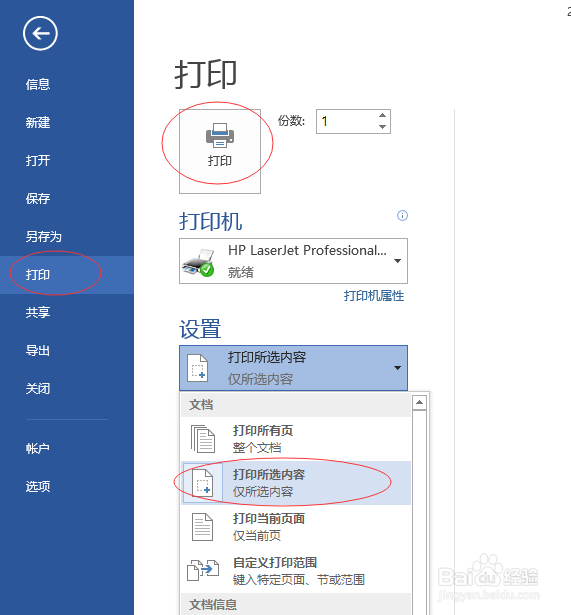怎样设置打印区域
1、如图,是广州市社保最低缴费的情况表,是我们这次举例用的EXCEL表。
EXCEL设置打印区域有3种方法。
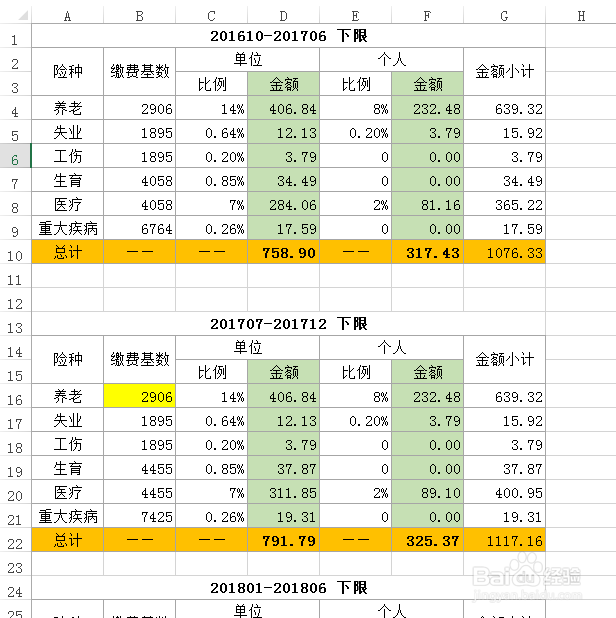
2、第1种方法:
如图需要打印201610-201706社保的情况,首先将这部分的内容选中,然后再选择选项 页面布局——打印区域——设置打印区域 就可以了。
点击打印我们可以在预览那里看到打印的部分就是我们需要的。

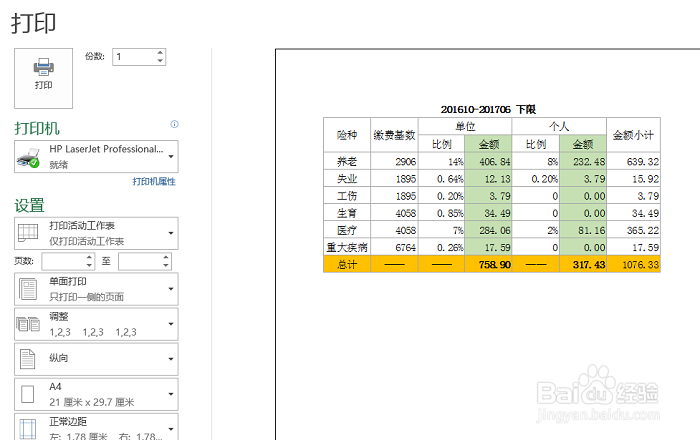
3、如果我们还需要将201707-201712的社保情况也打印出来,但是不能打印在同一张纸上,则在上面第1种方法操作完之后,我们选中需要添加的内容,选择 选项 页面布局——打印区域——添加到打印区域 就可以了。
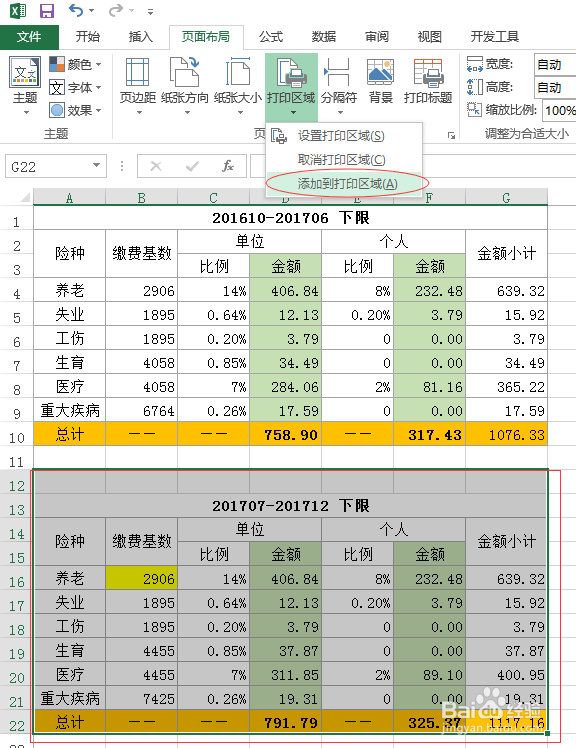

4、第2种方法:
选择选项 页面布局——打印标题。
A. 弹出页面设置窗口,点击打印区域输入框最右边红色圈圈住的按钮,然后选择需要打印的区域,如下面第2张图虚线包围的区域,回车回到页面设置窗口,点击确定按钮即可。
B. 除A方法之外也可以直接在打印区域输入框内输入需要打印区域的单元格值,如打印201610-201706社保的情况就输入 A1:G10 ,点击确定按钮就可以了。
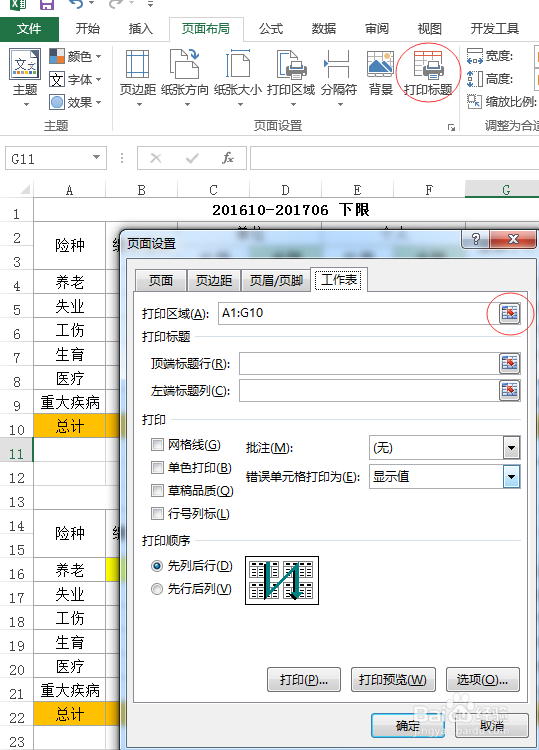

5、第3种方法:
比如需要打印201610-201706、201707-201712的社保情况在同一张纸上,先将这两部分的内容都选中,然后点击文档左上角的 文件 按钮,接着选择 打印,在设置那里选择 打印选定区域 ,点击打印,打印出来的内容就是我们需要的啦。
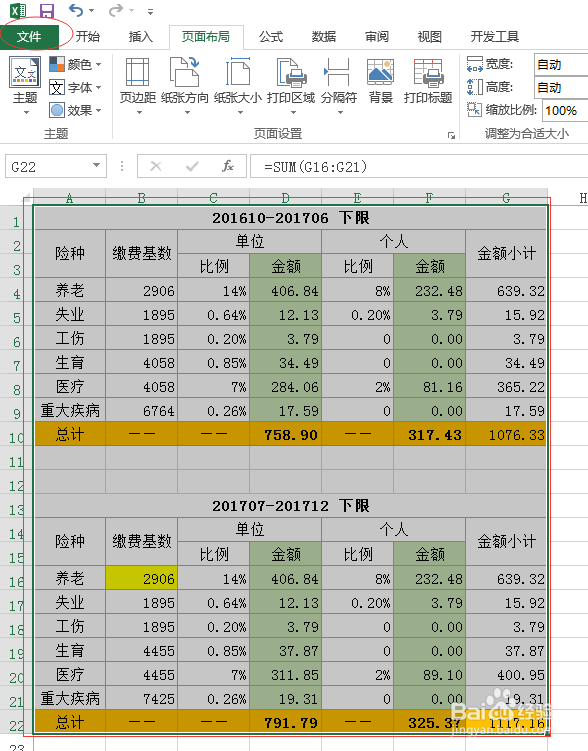
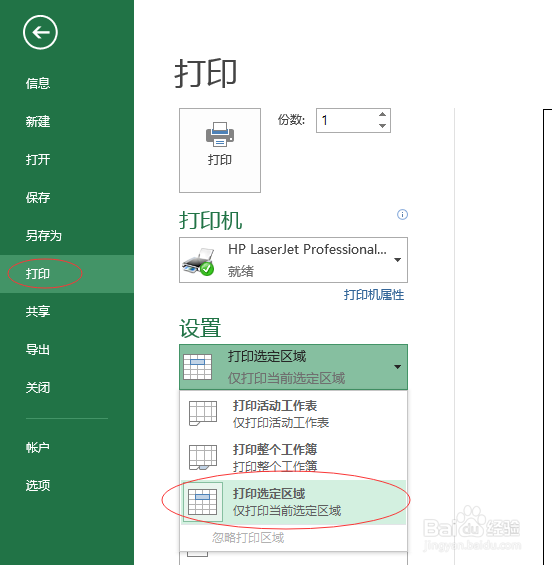
1、WORD文档设置打印区域如果是只打印一页中的部分内容,只有一种方法。
如下面第1张图我们需要打印红线框内的内容,首先选中这部分内容,接着点击文档左上角的 文件 按钮,选择 打印 ,在设置那里选择 打印所选内容,点击打印即可。
如果是需要打印指定的第几页,在设置那里选择 自定义打印范围,在下面 页数 的输入框里输入需要打印的页码,只打印第1页就输入 1 ,如果是打印第1页和第5页就输入 1,5 ,注意1和5中间的逗号是英文状态下输入的逗号。